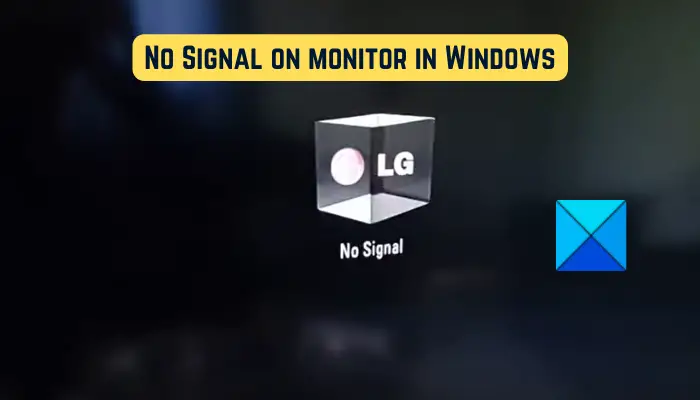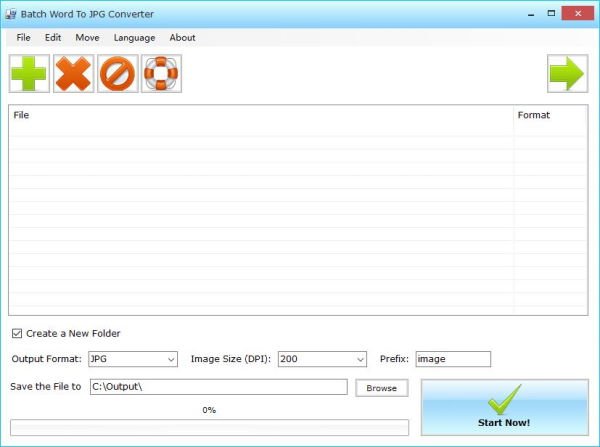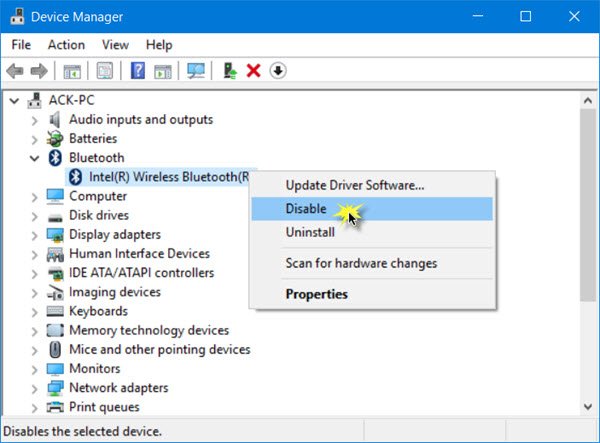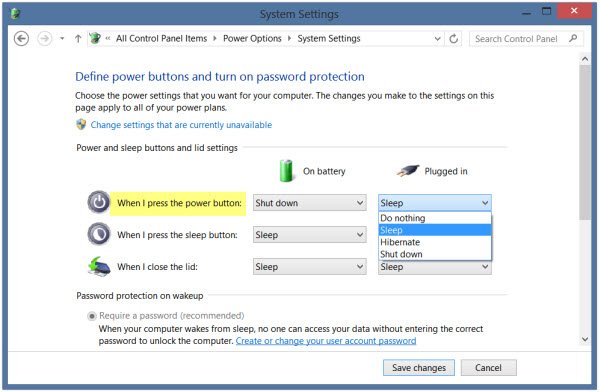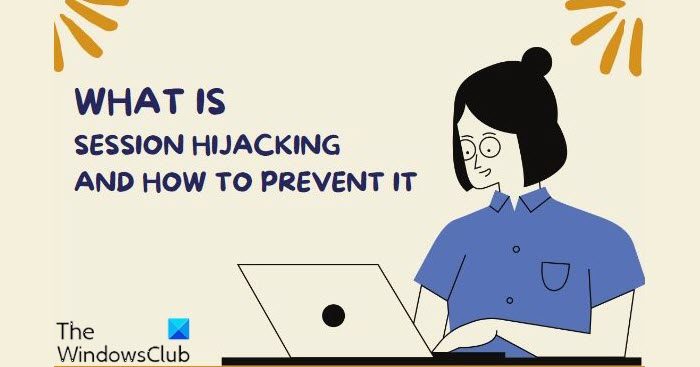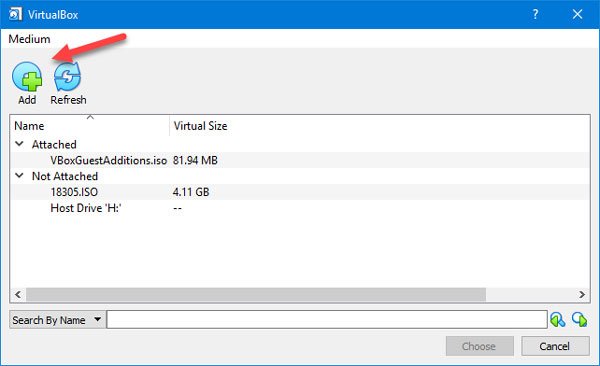6月のイベントで、MicrosoftはWindows OSの最新バージョンをからかった –Windows 11。これを受けてマイクロソフトは、Windows 11 Insider Preview ビルドをリリースを通してWindows Insider プレビュー プログラム。 Microsoft はまだ Windows 11 ISO をリリースしていませんが、この投稿では、その方法を説明します。Windows 11 Insider Preview ISO をダウンロードするMicrosoft からのファイルを直接使用して、UUP ダンプ ツール。
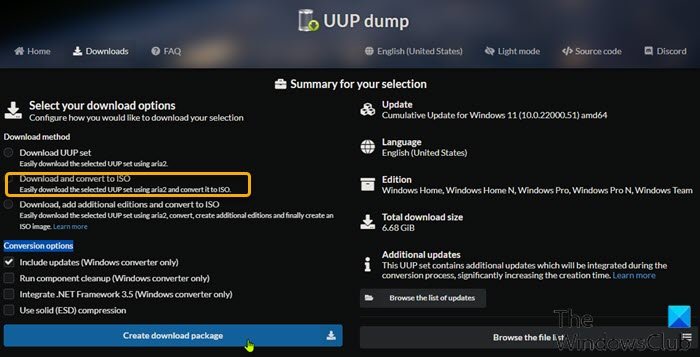
UUP Dump は、累積的な更新プログラムと Windows Insider Preview をダウンロードし、一連のスクリプトとツールを使用して Microsoft サーバーから直接ビルドし、ダウンロードしたプレビュー ビルドを ISO ファイルに再パッケージ化できるオープンソース ダンプ ツールです。
ヒント:今ならできるよMicrosoft から公式 Windows 11 ISO イメージ (Insider) をダウンロード。
Windows 11 Insider Preview ISO ファイルをダウンロードする
Windows 11 プレビュー ビルドは、Insider Preview プログラムで PC ユーザーがすぐに利用できますが、PC の Insider 設定で開発プレビュー チャネルを選択できない場合、または何らかの理由で、プレビュー ビルドを取得できません, その後、UUP Dump ツールを使用して Microsoft から Windows 11 ISO を直接ダウンロードできます。
次のことを実行します。
- uupdump.net Webページに移動します。
- の下でクイックオプションセクションで、いずれかをクリックしますx64または貧しい64(この投稿の執筆時点では、x86 アーキテクチャは利用できません) ISO イメージをダウンロードする希望のチャンネル名の横にある をクリックします。
- でサーバーの応答ページで、Windows 11 の累積的な更新プログラム (10.0.22000.51)リンクをクリックするか、リストが複数ある場合は、ダウンロードする Insider ビルド番号を選択します。
- 次のページで、次バーを使用して ISO の優先言語を選択します。
- 次のページで、ISO ファイルに含めるエディションにチェックを入れます。
- をクリックします。次バー。
- 次のページの、ダウンロード方法セクションで、ラジオ ボタンを選択します。ダウンロードして ISO に変換する。
- の下で変換オプション以下のセクションでは、更新プログラム、.NET Framework などの統合を選択できます。
- 完了したら、 をクリックしますダウンロードパッケージの作成バー。
Microsoft サーバーから Windows 11 ファイルをフェッチするヘルパー パッケージがダウンロードされます。
完了したら、それを解凍し、ツールを実行して ISO イメージを構築する必要があります。
次のことを実行します。
- アーカイブパッケージを解凍しますローカル ドライブ上の名前とパスにスペースを含まない任意のフォルダーにダウンロードしました。
- ダブルクリックして、
uup_download_windows.cmdファイルを選択して、ファイルのダウンロード プロセスを開始します。 - すべてのファイルがダウンロードされると、スクリプトは ISO ファイルの構築を開始します。
- 手順が完了すると、スクリプトのダウンロード先と同じフォルダーに新しい Windows 11 Insider Preview ISO ファイルが作成されます。
- さあ、できるようになりましたISOをマウントするそこからセットアップを実行して、インプレースアップグレードを実行する既存の Windows インストールの、またはブータブルメディアを作成するにWindows 11 プレビュー ビルドのクリーン インストール。
注記:N版メディア機能は含まれていません。Windows Team は、Surface ハブ– 一方、ホーム版とプロ版最も広く使用されているコンシューマ版です。
mountUUP を削除しても安全ですか?
このフォルダーはアップグレード プロセス中に作成されるため、プロセスを削除しても害はありません。ただし、アップグレード プロセスが完了していること、およびアップグレード プロセスの途中で削除を行っていないことを確認する必要があります。ただし、標準モードではフォルダーを削除できない場合があります。
MountUUP フォルダーを削除するにはどうすればよいですか?
UUPDump.net から Windows ISO をダウンロードすると、大きなフォルダーが作成される場合があります。ある時点で、次のようにしたいかもしれません。MountUUP フォルダーを削除しますしかし、直面するかもしれないフォルダーへのアクセスが拒否されました– このアクション ブロック メッセージを実行するには許可が必要です。セーフモードで削除してみるか、コマンドラインを使用して削除します。